Asus WL-330N: Svenska
Svenska: Asus WL-330N
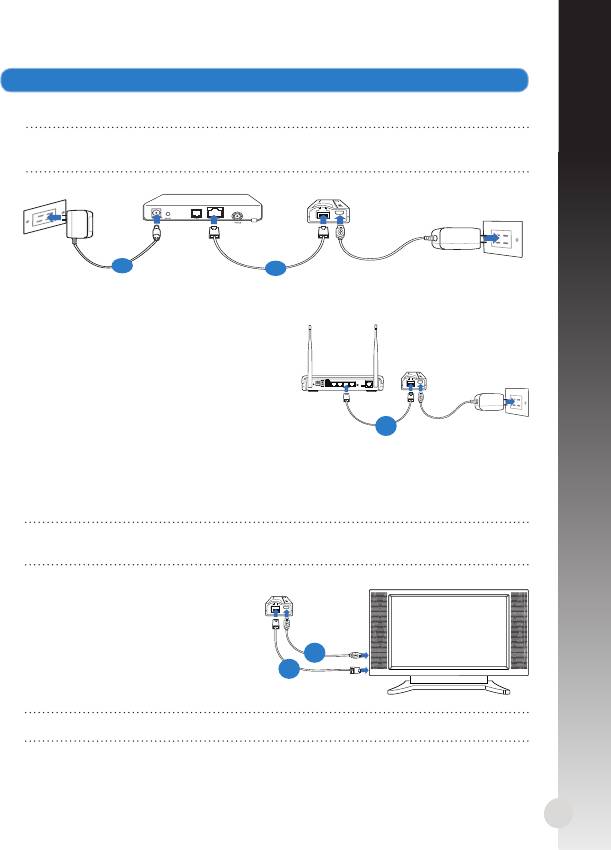
Svenska
4. Ställ in enheterna enligt valt driftläge.
Trådlös routerläge
VARNING:: Kontrollera att du drar ur och kopplar ifrån sladdarna/
kablarna från din nuvarande modeminstallation.
a: Anslut modemets nätadapter till en strömkälla.
b: Anslut modemet till den trådlösa routern med en nätverkskabel.
81
Modem
a
b
Anslutningspunktsläge
a: Anslut anslutningspunkten till den
trådlösa routern med en nätverkskabel.
Signalförstärkar- och hotspot-lägena
Starta helt enkelt den trådlösa routern med dess nätadapter eller micro-USB-
nätsladd. En nätverkskabel behövs inte.
OBS:: För ytterligare detaljer om användning av micro-USB-sladden till den
trådlösa routern, se steg 2 i avsnittet Komma igång.
Trådlös nätverksadapterläge
a: Anslut micro-USB-nätsladden till
en Ethernet-kapabel enhet, t.ex.
en Internet-TV.
b: Anslut den Ethernet-kapabla
enheten till den trådlösa routern
med en nätverkskabel.
OBS:: För ytterligare information om driftlägen, se avsnittet Driftlägen.
ANT ANTReset Power On/Off USB LAN4 LAN3 LAN2 LAN1 WPS
On Off
ADSL
a
a
b
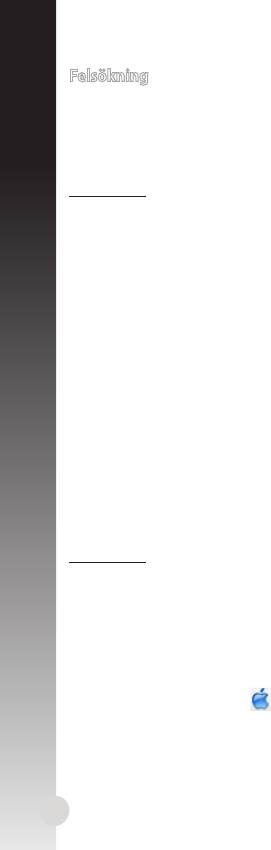
Felsökning
F1: Jag kan inte komma åt webb GUI för att kongurera de trådlösa
Svenska
routerns inställningar.
• Stäng alla webbläsare som körs och starta igen.
• Följ stegen nedan för att kongurera din dators inställningar baserat på dess
operativsystem.
Windows 7
A. Avaktivera proxyservern, om den är aktiverad.
1. Klicka på Start > Internet Explorer för att starta webbläsaren.
2. Klicka på Tools (Verktyg) > Internet options (Internetalternativ)> Connec-
tions (Anslutningar) iken > LAN settings (LAN-inställningar).
3. Från inställningsskärmen Local Area Network (LAN) avmarkera Från inställningsskärmen Local Area Network (LAN) avmarkeraFrån inställningsskärmen Local Area Network (LAN) avmarkera Use a proxy
server for your LAN (Använd en proxyserver för nätverket)Använd en proxyserver för nätverket).
4. Klicka på OK när du är klar.
B. Ställ in TCP/IP inställningarna till erhåll en IP-adress automatiskt.
1. Klicka på Start >Control Panel (Kontrollpanel) > Network and Internet (Nätverk
och internet) > Network and Sharing Center (Nätverk och delningscenter) >
Manage network connections (Hantera
nätverksanslutningar).
2. Välj Internet Protocol Version 4(TCP/IPv4) klicka sedan på Properties (Egenskaper).
3. Markera Obtain an IP address automatically (Erhåll en IP-adress automatiskt)Erhåll en IP-adress automatiskt).
4. Klicka på OK när du är klar.
C. Avaktivera uppringningsanslutningen om den är aktiverad.
1. Klicka på Start > Internet Explorer för att starta webbläsaren.
2. Klicka på iken Tools (Verktyg) > Internet options (Internetalternativ) >
Connection (Anslutningar).
3. Markera MarkeraMarkera Never dial a connection (Ring aldrig upp någon anslutning).
4. Klicka på OK när du är klar.
Mac 10.5.8
A. Avaktivera proxyservern, om den är aktiverad.
1. Från menyfältet klicka på Från menyfältet klicka påFrån menyfältet klicka på Safari > Preferences... (Preferenser...) > iken
Advanced (Avancerat).
2. Klicka på Change Settings... (Ändra inställningar...) i fältet Proxies.
3. Från listan med protokoll avmarkera FTP Proxy och Web Proxy (HTTPS).
4. Klicka på OK när du är klar.
B. Ställ in TCP/IP inställningarna till erhåll en IP-adress automatiskt.
1. Klicka på Apple ikonen > System Preferences (Systeminställningar) >
Network (Nätverk).
2. Välj Ethernet och välj Using DHCP (Med DHCP) i fältet Congure (Kongu-
rera).
3. Klicka på Apply (Verkställ) när du är klar.
82
Оглавление
- English
- English
- English
- Français
- Français
- Français
- Deutsch
- Deutsch
- Deutsch
- Italiano
- Italiano
- Italiano
- Русский
- Русский
- Русский
- български
- български
- Čeština
- Čeština
- Dansk
- Dansk
- Dansk
- Nederlands
- Nederlands
- Nederlands
- Suomi
- Suomi
- Ελληνικά
- Ελληνικά
- Ελληνικά
- Magyar
- Magyar
- Lietuvių
- Lietuvių
- Norsk
- Norsk
- Polski
- Polski
- Português
- Português
- Română
- Română
- Română
- Slovensky
- Slovensky
- Slovensky
- Español
- Español
- Español
- Svenska
- Svenska
- Svenska
- Українська
- Українська




